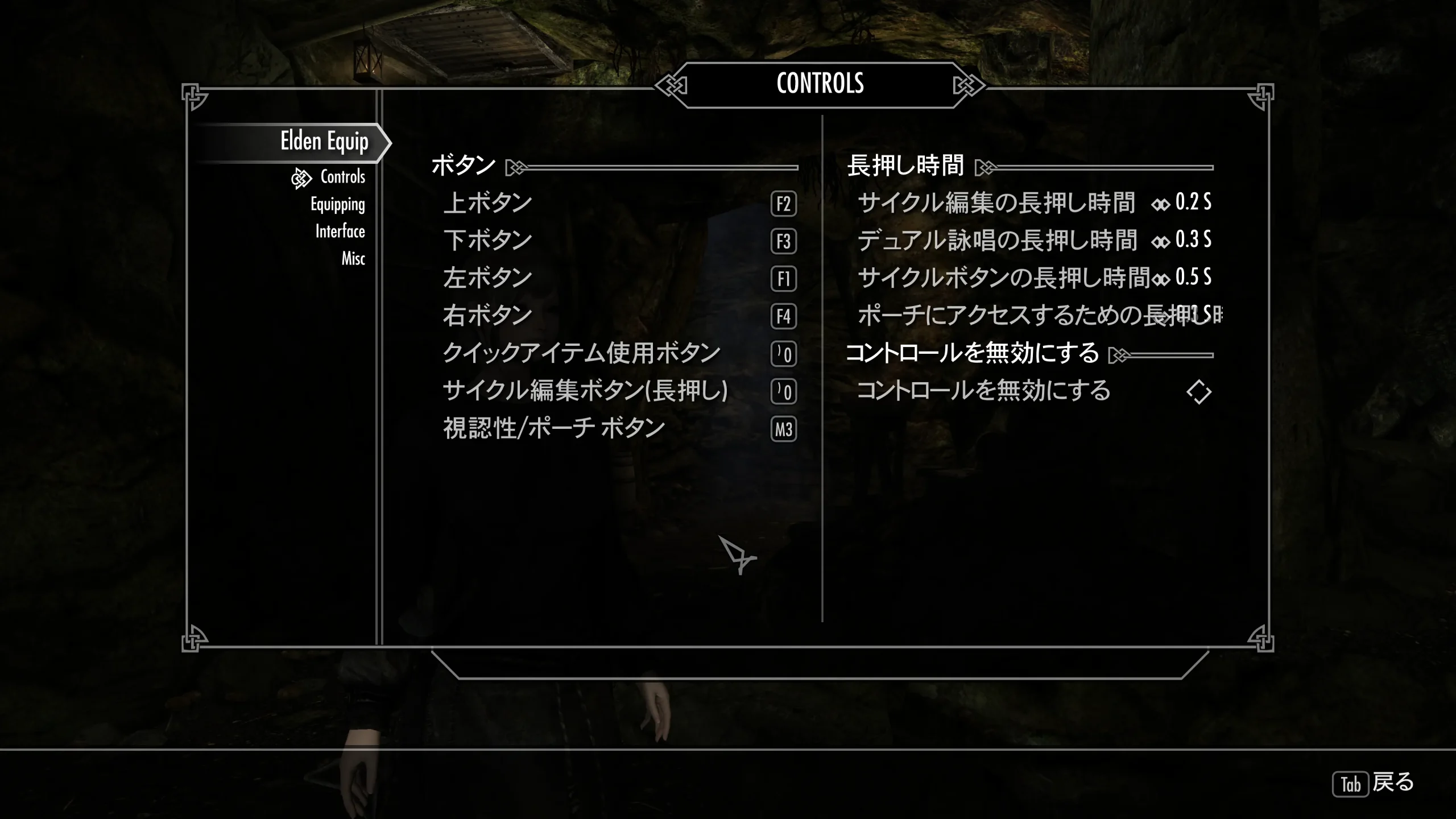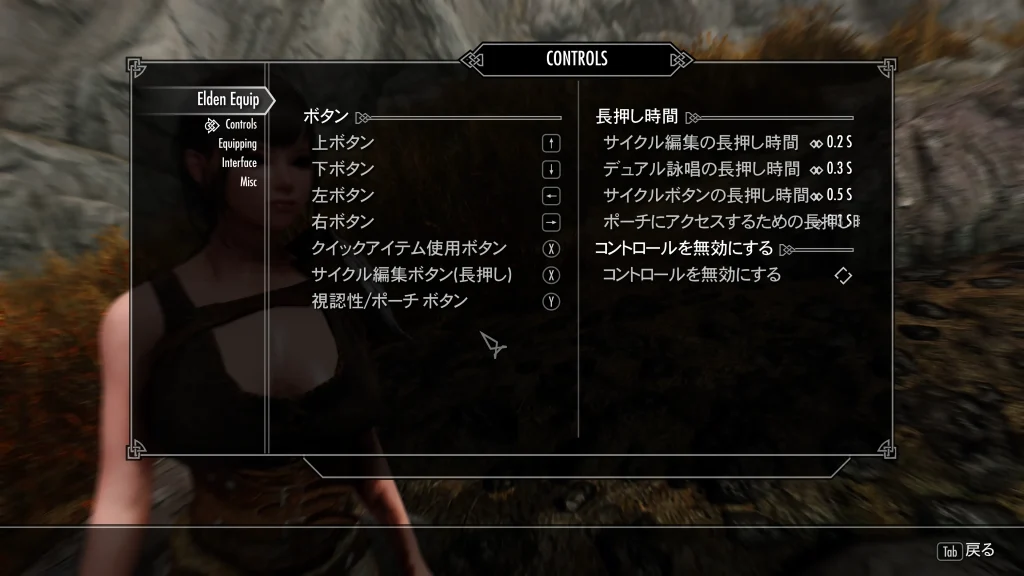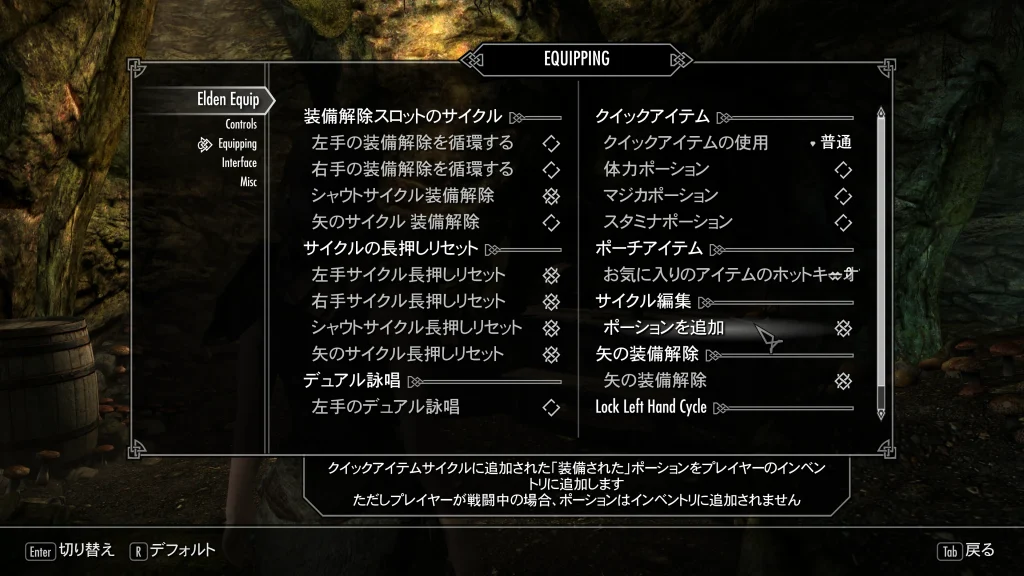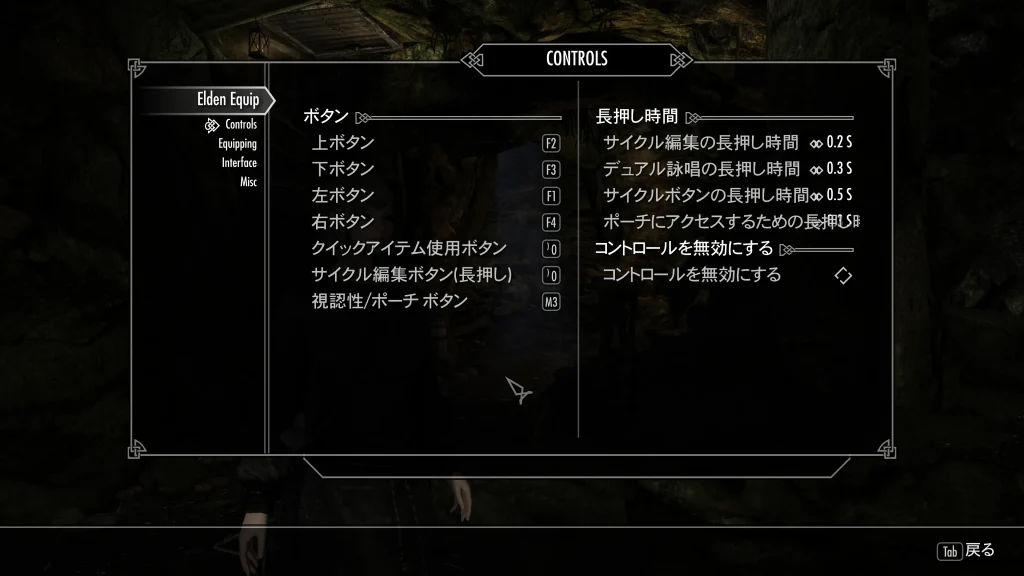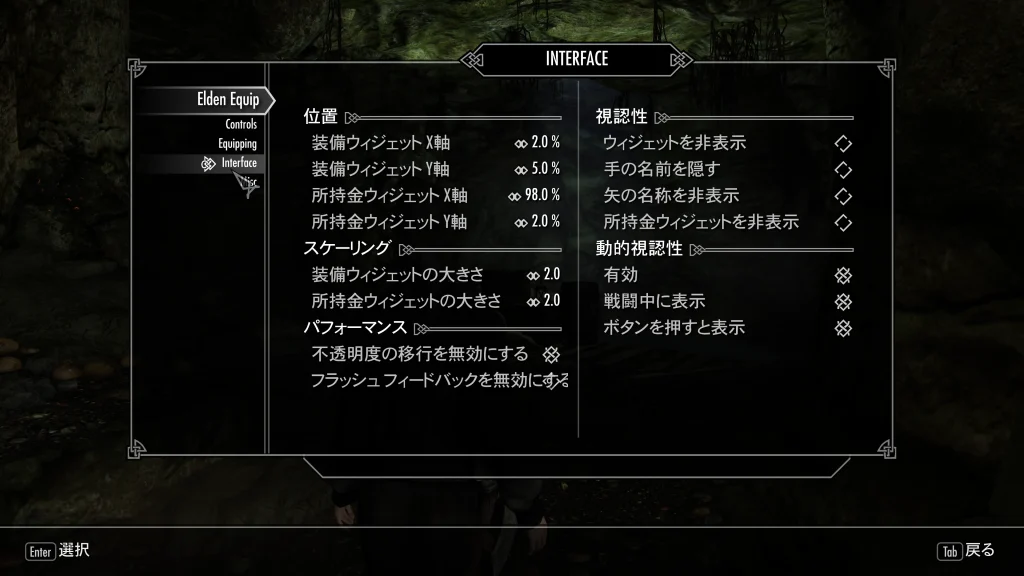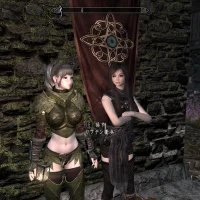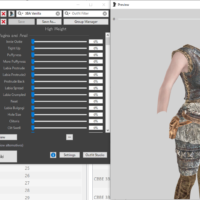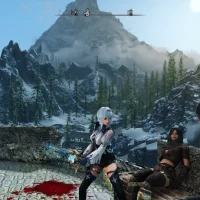5秒でわかるこのMOD
はじめまして、すらです。
今回はUI改善MODとしてElden Equipの紹介記事です。
このMODはエルデンリングのようなUIに変更し、装備やアイテムやスペル、シャウトをメニューを開かずに切り替えられる素晴らしいMODです。
私が導入を進めるなかで、いろいろつまずきポイントがあったかなと思ったので記事を作成したいと思いました。
前提MOD
・MCM Helper(もしかしたら必要ないかも)
Elden Equip 導入
Elden Equipをダウンロードしてきましょう。
もしゲームパッドを使用している場合はオプションファイルも一緒にダウンロードしておきましょう。
私はキーボードでプレイしていますので、ゲームパッドでの解説は今回はしません。
基本的にはボタンが違うだけで設定自体は同じはず…です。
Elden Equipの導入にはFOMODなどは特にないので一応アクティブしただけで使えるMODです。
MCMでいろいろ設定をいじるので日本語化したほうがいいです。(割愛)
ゲームを起動したらMCMにElden Equipが追加されるのを待ちましょう。
私の場合はMODを入れて初めて起動したときには、MCMの追加が行われませんでした。
セーブ後、一度ゲームを落として、MCM Helperを導入して再起動させるとMCMにElden Equipが追加されました。
再起動したのがよかったのか、MCM Helperを入れたからよかったのかわかりませんが、MCMに追加されなかった場合はどちらかを試してみてください。
(MCM Helperの機能的に全然関係なさそうなので、多分再起動がよかったのかな…?)
Elden Equip 使い方
まずはMCMを開いて、Controlsメニューを押します。
①クイックアイテム使用ボタン
②サイクル編集ボタン(長押し)
③視認性/ポーチボタン
この3つのキー割り当てを設定してください。
①と②は同じボタンの設定で大丈夫です。(短押しと長押しで使い分けるため)
設定できたらMCMを閉じて、先ほど設定したサイクル編集ボタンを押してください。長押しです。
そうすると画面左下に赤い枠が出てきたと思います。(見覚えのあるエルデンリングのようなUIですね)
この赤くなっている状態がサイクル編集状態です。
この状態のときにサイクルに追加したい武器を、いつも通りメニューを開いて装備してみてください。
このように 装備した武器 is the Right(Left) Hand cycle と出てくると思います。
右手に装備したものが右のサイクルに、左手に装備したものが左のサイクルに追加されます。
これでサイクルに武器を1つ追加できました。
1つだけでは切り替えができないので、違う武器もそのまま装備してしまいましょう。
私は鉄の片手斧と鋼鉄の剣の2つを右のサイクルに登録しました。
とりあえず機能テストということで同じサイクルに2つの装備を登録してください。
そうしたらメニューを閉じて、サイクル編集ボタンを押してください。(短押し)
赤から黒に色が変わったらOKです。その状態で「右ボタンに設定したキー」or「左ボタンに設定したキー」を押してみてください。
武器が切り替われば設定が正常に行われています。
もちろん武器だけではなく、魔法もサイクルに登録できますし、シャウトやパワーも同じやり方でサイクルに登録できます。
シャウトやパワーの場合は上のサイクルに登録されるので「上ボタンに設定したキー」で切り替えができます。
同じようにアイテムをサイクルに登録できます。
サイクル編集モードに入ったら登録したいアイテムを使用しようとすると、登録ができます。
サイクル編集モードならポーションなど選んでも消費されずに設定だけになります。
まあ実際には消費されていて、そのあとに同じアイテムを追加してくれているようです。
なので戦闘中に登録したら追加されずにちゃんと消費されて1こ減ります。(ズル防止のためかな)
もし戦闘中でもないのに登録時に消えてしまう場合は、こちらの設定を確認してみてください。
サイクル編集モードを閉じたら、「下ボタンに設定したキー」でアイテムの切り替えができ、
クイックアイテム使用ボタンで選択されているアイテムを使用します。
切り替えキーを押しても切り替わらない場合
私は最初は押しても反応しませんでした。
その場合は一度MCMを開いてから、controlsメニューを押します。
①上ボタン
②下ボタン
③左ボタン
④右ボタン
この4つのキー割り当てを変更してください。
私はF1~F4に設定していますが、デフォルトのまま矢印キーから矢印キーに設定しなおすだけでOK
そうすることにより、ちゃんと装備の切り替えが行われました。
おそらく設定しなおすことが重要なんでしょうかね。多分。
ポーチアイテム機能
Controlsで設定したポーチボタンを長押しするとサイクルが切り替わって、上下左右が空の状態になると思います。
ポーチアイテムの設定がしてあれば、サイクルに関係なく即座に4種類のアイテムを使えるといった機能です。
設定方法は簡単です。
まずポーチアイテムに追加したいアイテムを4つまでお気に入り登録しておきましょう。
メニュー開いて「F」キー(デフォルト)ですね。
お気に入り登録ができたらメニューを閉じて、「Q」キー(デフォルト)でお気に入りメニューを表示させます。
表示されたアイテムにカーソルを合わせて、1~4のキーを押します。
何番がどこに対応しているかというと、
2 → 上
3 → 右
4 → 下
1 → 左
となります。
これで登録完了です。
ポーチボタンを長押しすると表示が切り替わって今登録したアイテムが表示されると思います。
使うにはポーチボタンを長押し+サイクル変更キーです。
カスタマイズ
MCMのInterfaceから変更できます。
デフォルトだとフルHDの解像度用に作られているので、それ以上の解像度で遊んでいる人はかなり小さい見た目になっていたはずです。
4Kの解像度の場合はスケーリング2.0でちょうどいいサイズ感になりました。
他にも常にサイクルを表示させるようにしたり、配置を変えたりもできますので、自分好みにカスタマイズしてみてください。